Instala All In One Circle Conky y dale un toque elegante a tu Ubuntu
Con una variedad prácticamente ilimitada de temas personalizados disponibles para él, Conky siempre ha sido una de las mejores formas de añadir un toque de personalidad a cualquier instalación de Linux.
Es esta diversidad la que ha servido para que GNU/Linux haya acabado siendo considerado como una de las mejores opciones a la hora de tener un sistema operativo totalmente personalizable . Sin embargo, si echamos un vistazo o bien a los conkyrc disponibles para cambiar manualmente el aspecto de nuestro script o a los que vienen incluidos en Conky Manager , hay algo que es curioso: muy pocos de estos temas visuales son circulares.
En este sentido llega All In One Circle Conky, que es, como puedes ver en la imagen que preside el artículo, un tema visual circular para Conky . Coloca un buen montón de información en nuestro escritorio, comenzando por la hora, la fecha, el tiempo y si hay señal WiFi o no en un único y primer vistazo.
Sin embargo, lo mejor de todo es que no es necesario editar el conkyrc a mano si eres un usuario inexperto, ya que All In One Circle Conky ha sido diseñado para trabajar con la herramienta gráfica que te mencionamos antes, Conky Manager . A quienes acabéis de iniciaros en el mundo de GNU/Linux, os llamen tanto estas modificaciones eye candy y queráis instalarlas, con esta utilidad os será mucho más sencillo.
A continuación vamos a explicar cómo instalar estas herramientas y cómo colocar el tema visual.
Instalando Conky y Conky Manager 2 en Ubuntu
Lo primero es lo primero: para usar temas visuales para Conky necesitas tener el script instalado . No tienes que añadir repositorios de ninguna clase ni ir a buscarlo a ninguna web, ya que puedes encontrarlo en el Centro de Software de Ubuntu y con unos pocos clics comenzará la instalación.
Lo siguiente es instalar la herramienta gráfica Conky Manager 2 , que nos permitirá gestionar los distintos temas visuales. No es que sea estrictamente necesario tenerlo, pero como dije antes a los usuarios más inexpertos en estas lides les será de mucha ayuda, y obviamente para los más expertos hará el proceso mucho más rápido. Para instalar Conky Manager 2 en Ubuntu 14.04 sí es necesario añadir un repositorio. Para ello tecleamos lo siguiente en un terminal:
sudo apt-add-repository ppa:teejee2008/ppa
sudo apt-get update && sudo apt-get install conky-manager p7zipCuando la instalación se haya completado podrás ejecutar la aplicación sin problemas.
Instalando el tema visual
Con todos los requisitos cumplidos y con todo lo necesario instalado, el último paso es descargar el tema visual All In One Circle en sí . Está disponible en la página de DeviantArt del autor , y también desde este enlace de descarga directa .
Después de que la descarga se haya completado, sólo necesitas importarlo a Conky Manager arrastrando y soltando el archivo .7z que llegará a tu ordenador en la ventana principal de la aplicación . Recibirás una notificación que te informa de que se instaló correctamente. Después de eso, selecciona el tema visual y ejecútalo.
Configurando All In One Circle Conky
Antes de seguir advertimos: lo que describiremos ahora sólo sirve si estás usando la herramienta gráfica . Si lo estás haciendo a mano asumimos que sabes lo que haces, pero si quieres seguir los pasos de la guía entonces tendrás que instalar Conky Manager.
Prosigamos. All In One Circle Conky está preconfigurado por defecto con datos que probablemente no necesites, como por ejemplo WiFi o la información meteorológica, así que tendrás que ajustar la configuración manualmente .
Para ello, en Conky Manager selecciona el tema visual en la aplicación y haz click en el botón “editar” para abrir la configuración en tu editor de texto por defecto .
Para cambiar la información del tiempo, primero busca un servicio online, por ejemplo el de Yahoo! . Una vez allí, busca la información sobre tu ciudad y copia los 6 dígitos que aparecen en la URL. Es decir, de este ejemplo de aquí:
https://es.tiempo.yahoo.com/españa/galicia/ferrol-759298/Tendríais que copiar los números que aparecen resaltados . Desde ahí, volvemos al editor de texto y buscamos la línea que contenga esto:
http://weather.yahooapis.com/forecastrss?w=1103816&u=c’Esta línea es la localización por defecto sobre la que recibiremos información meteorológica. Ahí tendrías que reemplazar los seis dígitos por los que correspondan a los de tu ciudad . La temperatura por defecto aparece en grados centígrados, pero si queréis cambiar a la escala Fahrenheit con reemplazar la “c” del final por una “f” es suficiente.
Para cambiar la información sobre las redes inalámbricas , busca “wlan0″ en el editor y reemplázalo por la red WiFi correspondiente a tu conexión, que si no es “wlan0″ será “wlan1″ o algo por el estilo.
Por último, guarda los cambios que hayas realizado, vuelve a Conky Manager y ejecuta All In One Circle Conky para ver toda la información personalizada que has incluido.

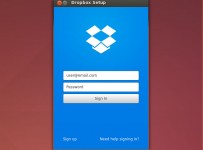
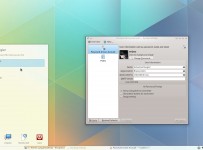
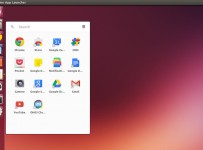




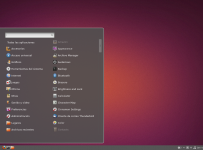

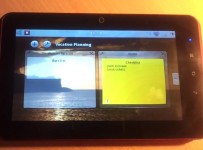



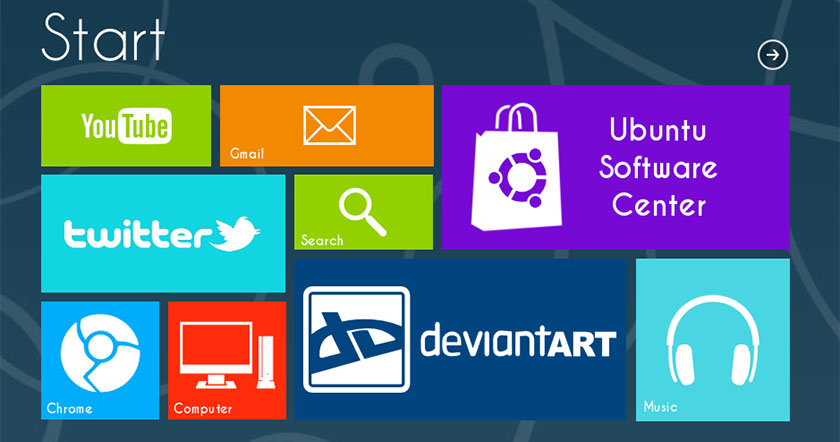
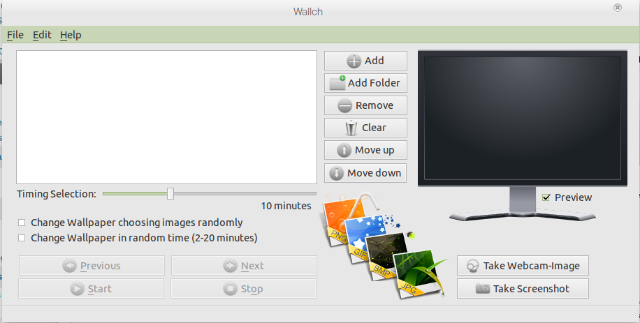

Pingback: Bitacoras.com